Label alamat WooCommerce: Bagaimana cara menyiapkan dan mencetaknya untuk semua pesanan Anda?
Diterbitkan: 2023-01-13Sederhananya, label alamat WooCommerce adalah dokumen yang menunjukkan alamat pengirim atau penerima. Label alamat biasanya disukai oleh bisnis eCommerce karena menuliskan alamat secara manual dengan pena dan tinta adalah proses yang berantakan dan membosankan.
Label alamat WooCommerce sangat penting untuk logistik masuk dan keluar karena mengidentifikasi pengirim dan orang yang menerima email. Label alamat WooCommerce dapat dari berbagai jenis – pengiriman, penagihan, pengembalian, dan dari label alamat adalah beberapa yang menonjol.
Saat membuat label alamat WooCommerce untuk toko Anda, Anda memiliki kebebasan untuk mengonfigurasinya dengan cara apa pun yang Anda suka. Plugin label Alamat WooCommerce dari WebToffee adalah plugin WordPress yang menawarkan Anda kemampuan untuk menghasilkan label alamat khusus untuk WooCommerce.
Kami akan melihat cara membuat, menyesuaikan, dan mencetak label alamat untuk WooCommerce dengan plugin di artikel ini. Jadi tanpa basa-basi lagi, mari kita mulai!
Mengapa label alamat WooCommerce penting?
Toko WooCommerce setelah menerima pesanan harus mengumpulkan produk, mengemasnya, dan mengirimkannya. Selain itu, ada sejumlah proses tambahan di antara masing-masing tugas ini. Jadi, Anda akan selalu berusaha membuat prosesnya lebih lancar dan lebih cepat. Pembuatan label alamat otomatis untuk WooCommerce akan mengurangi beban Anda.
Membuat label alamat dengan sistem otomatis yang memungkinkan penyesuaian juga akan membantu Anda mempersonalisasi label sesuai keinginan Anda.
Selain itu, jika Anda adalah toko yang menerima jumlah pesanan yang layak setiap hari, menuliskan alamat secara manual bisa menjadi tugas yang melelahkan dan Anda mungkin memerlukan bantuan tambahan hanya untuk melakukannya.
Salah satu masalah utama seputar label alamat tulisan tangan adalah keterbacaannya. Alamat yang ditulis mesin yang diformulasikan dengan baik, dihasilkan menggunakan pembuat label alamat otomatis, akan lebih mudah dibaca, bahkan oleh mesin. Oleh karena itu, menghilangkan potensi kebingungan selama pengiriman dan pengiriman.
Apa yang harus disertakan dalam label alamat untuk WooCommerce?
Label alamat WooCommerce, seperti namanya, harus berisi alamat. Alamat dapat bervariasi berdasarkan jenis label alamat yang Anda inginkan. Misalnya, label alamat pengiriman harus berisi alamat pengiriman dan label alamat pengirim harus menunjukkan alamat pengirim kiriman.
Secara umum, berikut ini dianggap sebagai komponen penting dari label alamat WooCommerce.
- Nama pengirim atau penerima
- Alamat dengan nama/nomor jalan
- Kode pos alamat
- Lokasi (kota, provinsi, dan negara)
Plugin Label Alamat WooCommerce
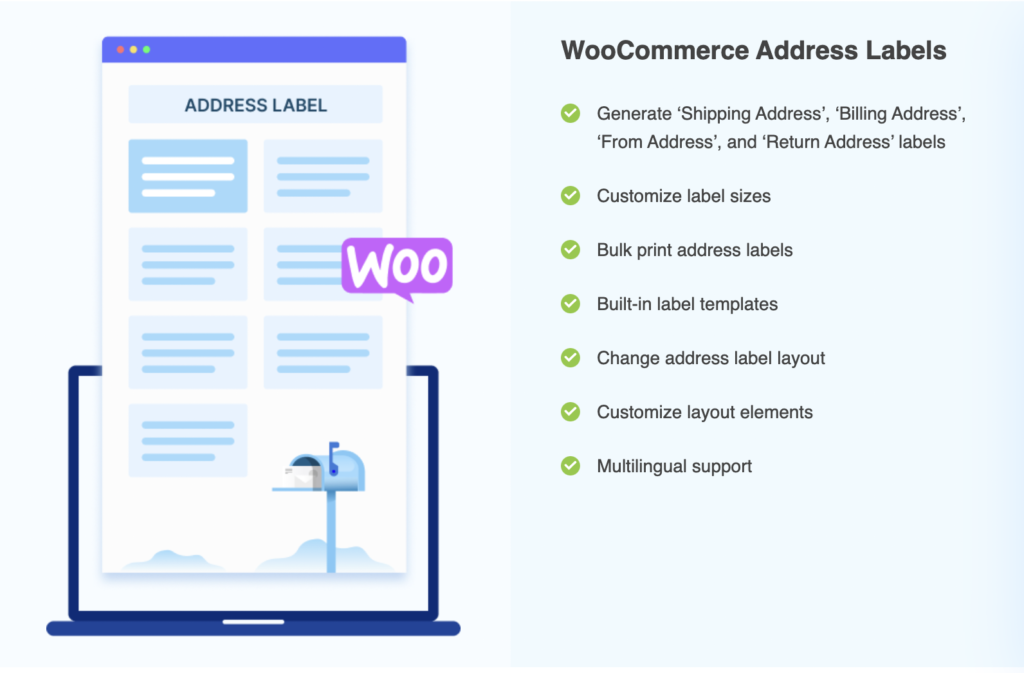
Plugin label alamat untuk WooCommerce adalah add-on premium untuk Faktur PDF WooCommerce dasar, Slip Pengepakan, Catatan Pengiriman, dan plugin Label Pengiriman.
Beberapa fitur utama plugin label alamat untuk WooCommerce meliputi,
- Mendukung berbagai jenis alamat
- Hasilkan label dengan ukuran khusus
- Tambahkan beberapa label pada satu halaman
- Label alamat cetak massal
- Tata letak label yang dapat disesuaikan
- Templat label bawaan
- Dukungan multibahasa
Bagaimana cara membuat, menyesuaikan, dan mencetak label alamat WooCommerce?
Untuk membuat label alamat khusus dengan plugin WebToffee, Anda harus menginstal dan mengaktifkan plugin terlebih dahulu. Pertama-tama mari kita lihat cara melakukannya sebelum melompat ke pembuatan label.
Prasyarat
Seperti yang disebutkan sebelumnya, plugin label alamat bertindak sebagai perpanjangan dari faktur WooCommerce gratis dan plugin slip pengepakan dari WebToffee. Jadi, pertama-tama Anda harus menginstal plugin itu sebelum Anda dapat menginstal plugin label alamat. Ikuti instruksi yang diberikan di bawah ini untuk melakukan semua ini.
- Masuk ke akun admin WordPress Anda.
- Buka Plugin > Tambah Baru dari bilah navigasi samping.
- Cari Kata Kunci 'Faktur WooCommerce PDF dan slip pengepakan'.
- Identifikasi plugin WebToffee dan klik Instal Sekarang sesuai dengan plugin itu.
- Setelah instalasi selesai, klik Aktifkan .
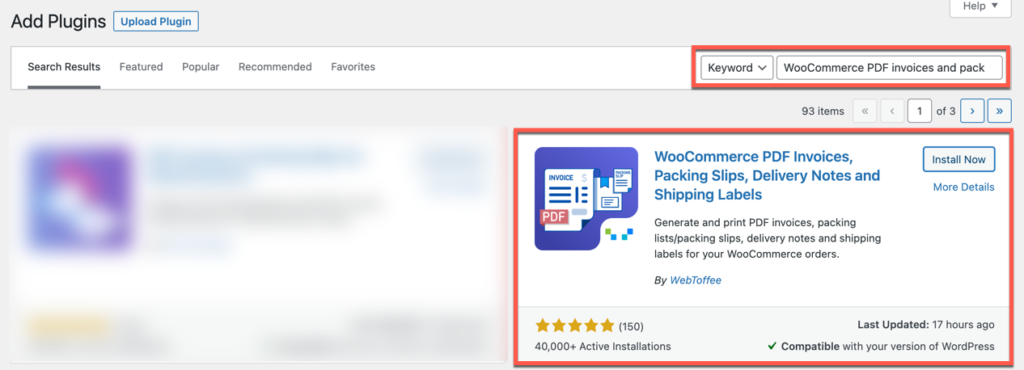
Ini akan menambahkan plugin gratis ke WordPress.
Anda sekarang dapat melanjutkan dan menginstal plugin label alamat. Pastikan untuk membeli dan mendownload ( WebToffee > My account > Downloads ) plugin dari WebToffee.

- Dari halaman WordPress yang sama, klik Unggah Plugin .
- Pilih file zip plugin label alamat cetak WooCommerce yang Anda unduh dari WebToffee.
- Klik Instal Sekarang dan kemudian Aktifkan Plugin .
Ini akan menambah dan mengaktifkan plugin di WordPress.
Membuat dan menyesuaikan label alamat
Label alamat untuk setiap pesanan akan dibuat secara otomatis setelah plugin diaktifkan. Jika Anda ingin menyesuaikan label, Anda dapat melakukannya dengan,
- Arahkan ke Invoice/Packing > Address label , ini akan membawa Anda ke halaman Customize .
- Klik Buat templat baru dan pilih templat tempat Anda ingin mencetak label alamat WooCommerce Anda.
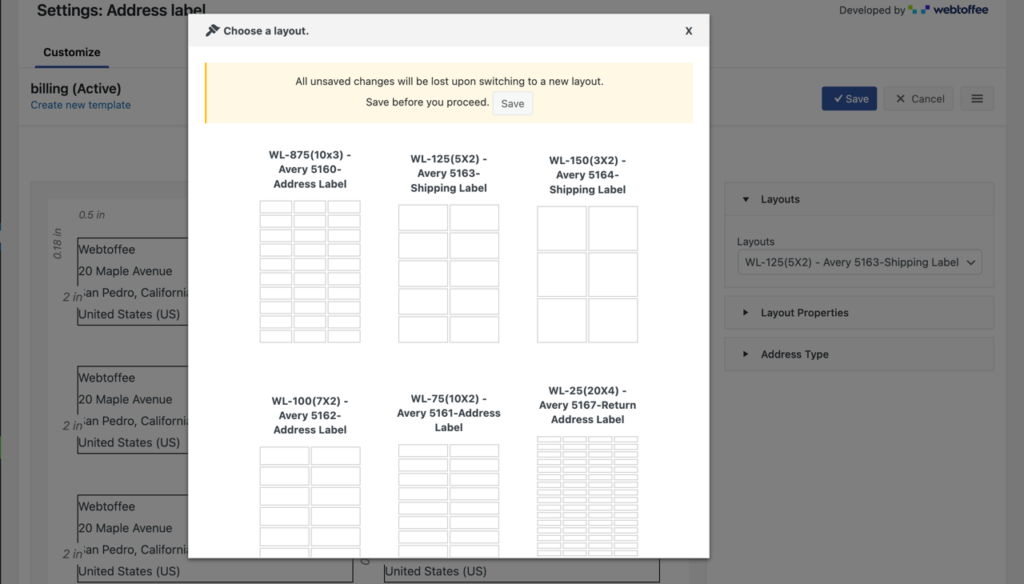
- Di sisi kanan halaman, Anda akan dapat melihat opsi penyesuaian tata letak. Klik Properti Tata Letak .
- Sesuaikan lebar dan tinggi sel, jumlah baris dan kolom, jarak dari margin, jarak kolom, dll., sesuai kebutuhan Anda.
- Klik Jenis Alamat . Pilih jenis alamat yang Anda inginkan pada label Anda. Pilihan yang tersedia antara lain
- Alamat pengiriman
- alamat tagihan
- Dari Alamat
- Alamat pengembalian
- Setelah Anda selesai mengonfigurasi, klik simpan dan berikan nama template untuk template ini.
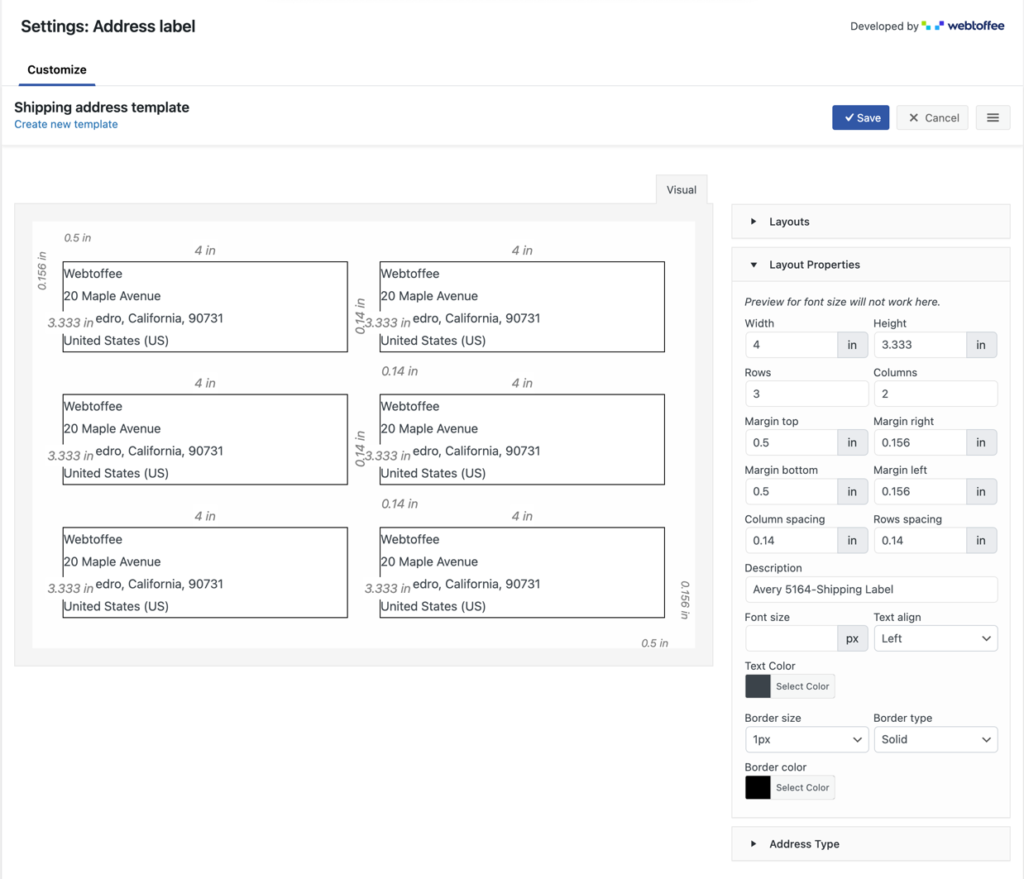
Ini akan menyimpan semua konfigurasi yang Anda buat sampai sekarang ke template dan mengaktifkan template itu. Semua label alamat yang dibuat setelah ini akan menggunakan template ini.
Jika Anda ingin mencetak beberapa jenis label alamat, sebaiknya buat template yang berbeda untuk setiap jenis alamat. Misalnya, untuk mendapatkan label alamat pengiriman dan alamat pengembalian, buat dua template 'A' dan 'B' untuk masing-masing jenis alamat. Anda kemudian harus mengaktifkan template 'A' saat Anda ingin mencetak label alamat pengiriman dan 'B' saat mencetak label alamat pengirim.
Untuk mengubah template yang aktif, buka Invoice/Packing > Address Label > klik ikon dengan tiga garis horizontal > My templates .
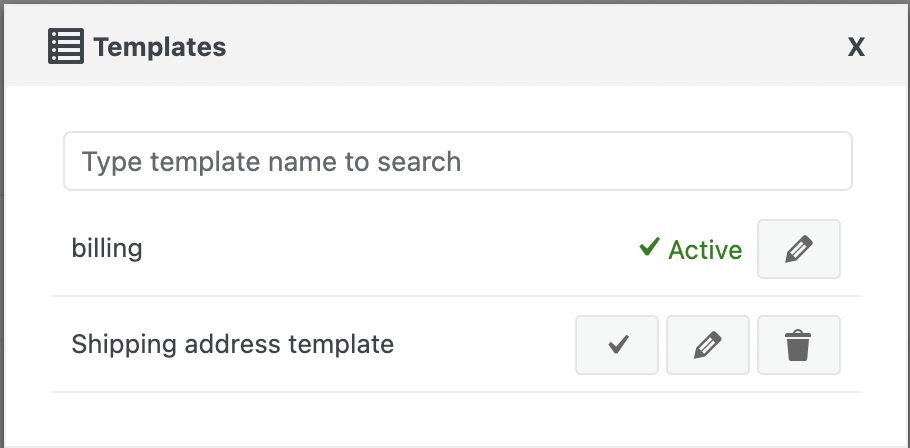
Cetak label alamat WooCommerce
Label alamat untuk WooCommerce yang dihasilkan menggunakan plugin WebToffee dapat diunduh atau dicetak dari konsol admin WordPress. Perhatikan bahwa Anda dapat mencetak label alamat pesanan individu atau beberapa pesanan secara massal.
Untuk mencetak label alamat secara massal di template yang telah Anda buat, buka WooCommerce > Pesanan dan pilih pesanan yang ingin Anda buat label alamatnya.
Klik tarik-turun Tindakan massal , pilih Cetak Label Alamat dan klik Terapkan .

Berikut adalah contoh label alamat yang dibuat dengan cara ini.
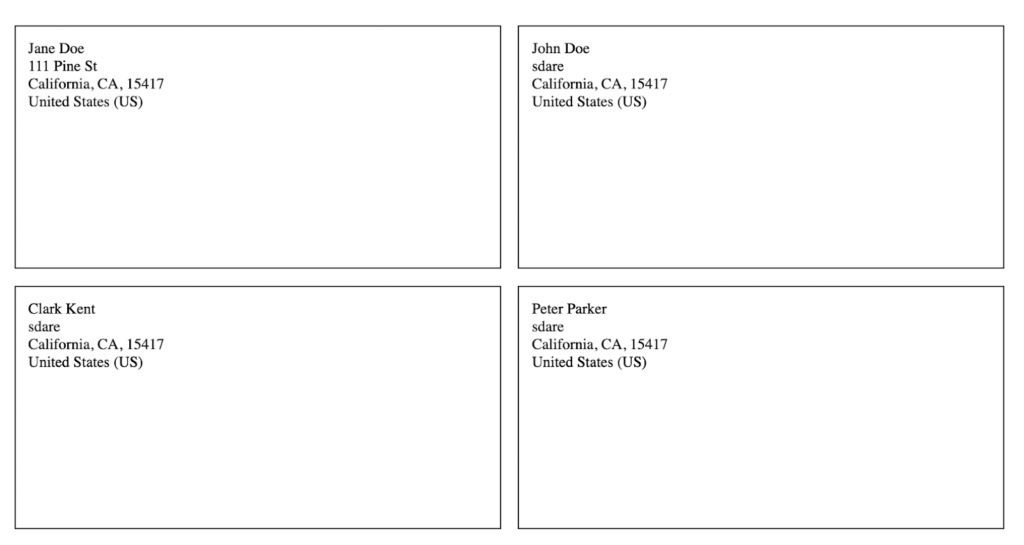
Untuk mendapatkan label alamat dari masing-masing pesanan, buka setiap pesanan dan klik ikon unduh atau cetak yang sesuai dengan Label Alamat di widget Faktur/Pengepakan.
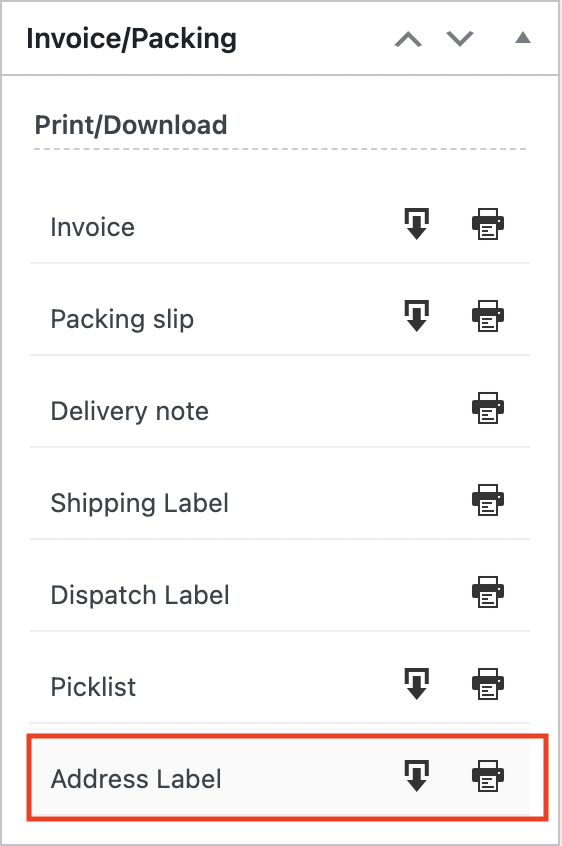
Kesimpulan
Label alamat WooCommerce adalah penghemat waktu dan energi untuk bisnis eCommerce yang berjuang untuk memenuhi pesanan setiap hari. Plugin label alamat WebToffee sederhana dan mudah digunakan dan menawarkan semua penyesuaian yang mungkin Anda perlukan untuk menghasilkan label alamat yang terlihat profesional. Juga, dukungan untuk banyak alamat membuat plugin menonjol dari yang lain.
Semoga artikel ini bisa membantu Anda. Beri tahu kami jika Anda memiliki masalah dan pendapat Anda tentang artikel di komentar di bawah.
